Cet article a été rédigé avec la collaboration de nos éditeurs(trices) et chercheurs(euses) qualifiés(es) pour garantir l'exactitude et l'exhaustivité du contenu.
L'équipe de gestion du contenu de wikiHow examine soigneusement le travail de l'équipe éditoriale afin de s'assurer que chaque article est en conformité avec nos standards de haute qualité.
Cet article a été consulté 16 413 fois.
Vous pouvez récupérer les messages supprimés sur iPhone et les appareils sous Android. Malheureusement, comme le service de messagerie WhatsApp n'enregistre pas votre historique de discussion, les messages supprimés de votre appareil ne sont récupérables que si vous avez configuré une sauvegarde. Il est relativement simple de configurer la sauvegarde des messages WhatsApp sur votre téléphone pour que vous puissiez facilement les restaurer après une suppression.
Étapes
Méthode 1
Méthode 1 sur 4:Configurer la sauvegarde des messages WhatsApp sur iOS
-
1Appuyez sur l'icône de l'application WhatsApp pour l'ouvrir. Cette icône ressemble à un téléphone blanc dans une bulle de discussion sur un fond vert.
-
2Sélectionnez Paramètres. Cette option se trouve dans le coin inférieur droit de l'écran.
-
3Choisissez Discussions.
-
4Appuyez sur Sauvegarde discussions.
-
5Sélectionnez Sauvegarde automatique. Choisissez entre une sauvegarde quotidienne, hebdomadaire ou mensuelle.
- Si vous n'avez pas encore configuré votre compte iCloud, vous serez invité(e) à le faire avant de continuer avec la sauvegarde. Ouvrez l'application Réglages, appuyez sur votre nom, sélectionnez iCloud, assurez-vous que l'option iCloud Drive est activée et vérifiez également que l'option WhatsApp est activée.
Publicité
Méthode 2
Méthode 2 sur 4:Récupérer les anciens messages WhatsApp sur iOS
-
1Appuyez longuement sur l'icône de l'application WhatsApp. Elle se mettra à greloter avec toutes les autres icônes d'applications sur l'écran.
-
2Appuyez sur le X en haut à gauche de l'icône. Cela affichera une fenêtre de dialogue vous demandant de confirmer la suppression de WhatsApp.
-
3Choisissez Supprimer. L'application sera supprimée de votre iPhone.
-
4Réinstallez WhatsApp sur l'App Store.
- Appuyez sur l'icône de l'App Store pour l'ouvrir. Il s'agit de l'icône en forme de A blanc sur un fond bleu.
- Appuyez sur l'icône puis entrez « WhatsApp » dans le champ de recherche.
- Sélectionnez WhatsApp dans les résultats de recherche.
- Choisissez Obtenir pour télécharger une nouvelle fois WhatsApp. Cette option se trouve à droite du nom de l'application.
-
5Appuyez sur Ouvrir pour ouvrir WhatsApp. L'option Ouvrir s'affiche à la place de Obtenir à la fin du téléchargement.
-
6Sélectionnez Accepter et continuer. Ensuite, appuyez sur OK.
-
7Choisissez Autoriser ou Ne pas autoriser. Cela permet à l'application de vous envoyer ou pas des notifications.
-
8Entrez votre numéro de téléphone. Ensuite, appuyez sur Terminé. Assurez-vous que le numéro de téléphone est le même que celui que vous avez utilisé lors de la précédente installation de WhatsApp.
-
9Appuyez sur Restaurer l'historique de discussion. Ensuite, appuyez sur Suivant pour récupérer toutes les discussions que vous avez sauvegardées sur votre compte iCloud. Cela inclut les messages qui ont été supprimés de WhatsApp, du moment qu'ils étaient encore là lors de la dernière sauvegarde.
-
10Entrez un nom puis appuyez sur Suivant. Vous serez redirigé(e) vers la page des discussions.
-
11Appuyez sur un nom dans la liste. Cela restaurera toutes les discussions associées à ce contact [1] .Publicité
Méthode 3
Méthode 3 sur 4:Configurer la sauvegarde des messages WhatsApp sur Android
-
1Appuyez sur l'icône de l'application WhatsApp. Il s'agit de l'icône en forme de téléphone blanc à l'intérieur d'une bulle de discussion sur un fond vert.
-
2Sélectionnez Plus. Il s'agit de l'icône en forme de 3 points alignés verticalement dans le coin supérieur droit de votre écran.
-
3Choisissez Paramètres. Cette option se trouve en bas à droite de votre écran.
-
4Appuyez sur Discussions.
-
5Sélectionnez Sauvegarde de discussions.
-
6Choisissez Sauvegarder vers Google Drive. Vous pourrez choisir de sauvegarder vos messages tous les jours, toutes les semaines ou tous les mois.
- Si vous n'avez pas encore configuré votre compte Google, vous serez invité(e) à le faire avant de continuer avec la sauvegarde.
-
7Appuyez sur Sauvegarder maintenant. Choisissez le réseau que vous souhaitez utiliser pour sauvegarder vos données.
- Si possible, utilisez un réseau Wifi pour éviter les frais de données associées à votre réseau cellulaire.
Publicité
Méthode 4
Méthode 4 sur 4:Récupérer les anciens messages WhatsApp sur Android
-
1
-
2Allez dans le menu. Ensuite, appuyez sur Mes jeux et applications.
-
3Faites défiler l'écran jusqu'à la section des apps installées. Appuyez sur Désinstaller à côté de WhatsApp.
-
4Réinstallez WhatsApp depuis le Play Store.
- Appuyez une nouvelle fois sur l'icône du Play Store .
- Sélectionnez l'icône de recherche puis entrez « WhatsApp » dans le champ de recherche.
- Choisissez WhatsApp dans les résultats de recherche puis appuyez sur Installer.
- Appuyez sur l'icône de l'application WhatsApp pour l'ouvrir. Acceptez les conditions d'utilisation et confirmez votre numéro de téléphone. Assurez-vous d'utiliser le même numéro de téléphone que celui associé à la précédente installation de WhatsApp.
-
5Sélectionnez Restaurer. Cette option restaurera toutes les discussions qui étaient sauvegardées sur votre compte Google, y compris les messages que vous avez supprimés de WhatsApp (uniquement s'ils ont été inclus dans la dernière sauvegarde).
-
6Appuyez sur Suivant.
-
7Entrez le nom que vous souhaitez utiliser. Ensuite, appuyez sur Suivant pour afficher la page des discussions.
-
8Appuyez sur un nom dans la liste. Cela affichera toutes les discussions restaurées que vous avez eues avec ce contact [2] [3] [4] .Publicité
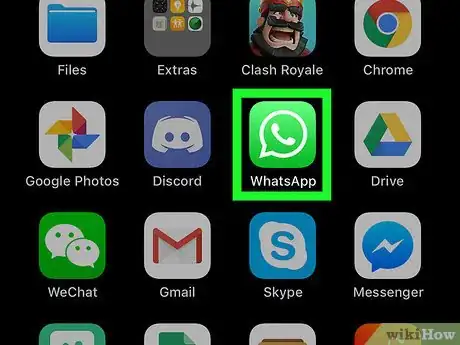
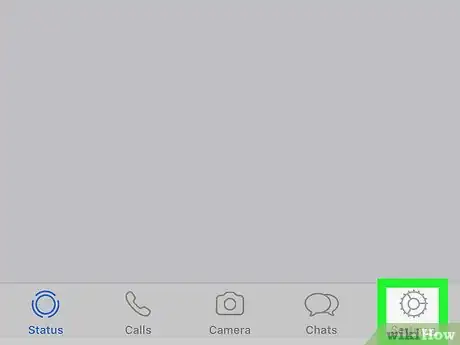
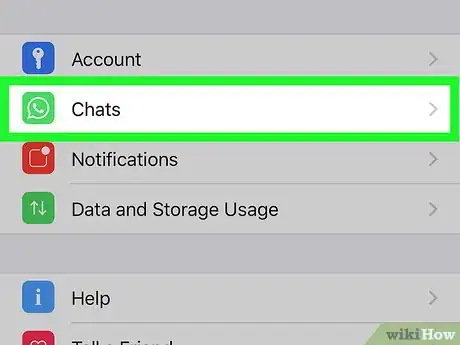
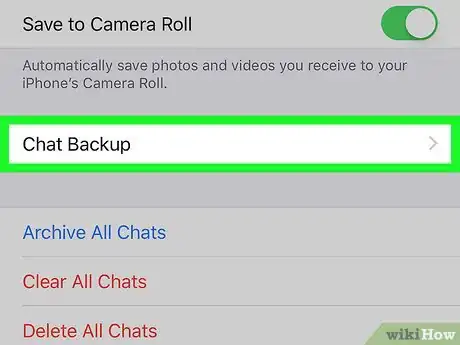
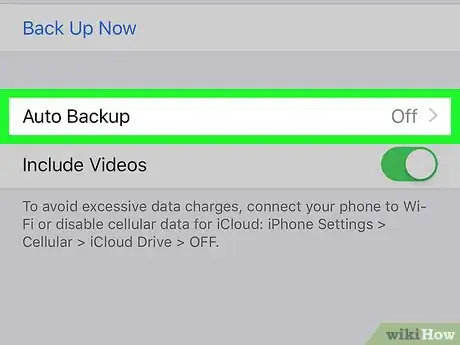
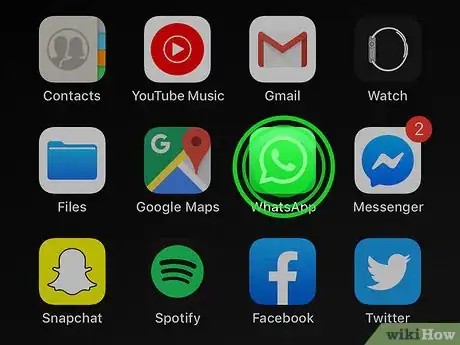
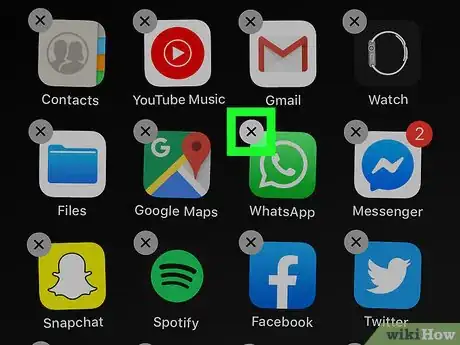
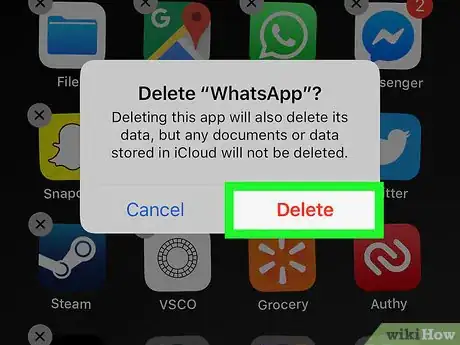
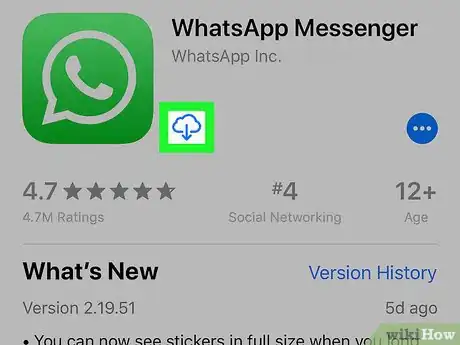

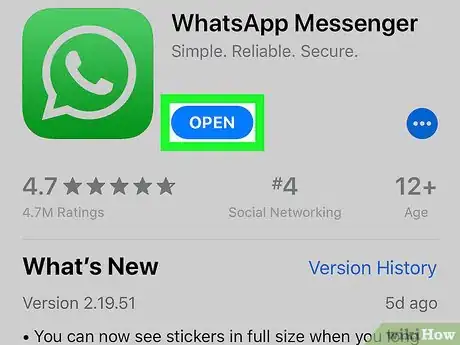
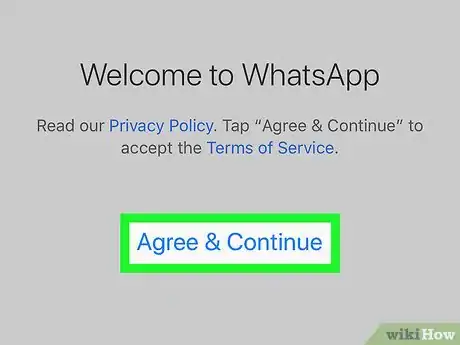
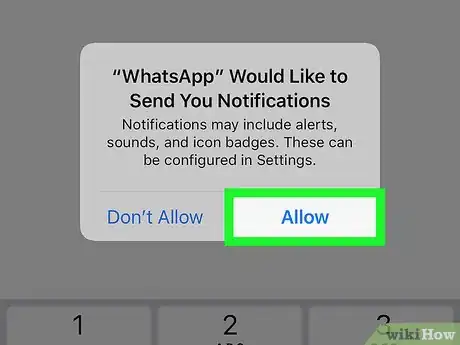
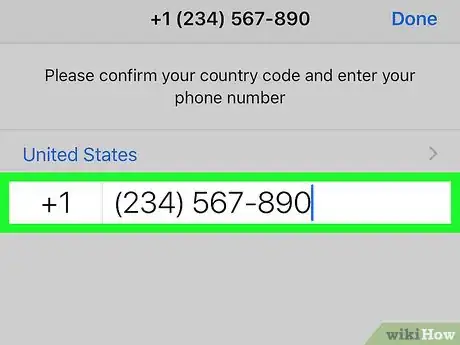
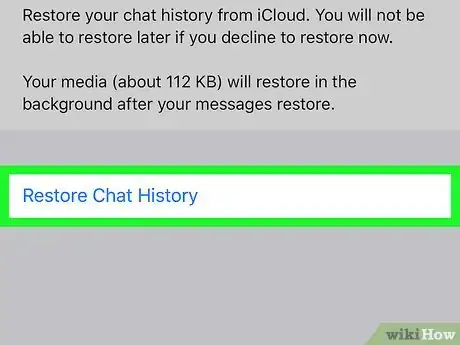
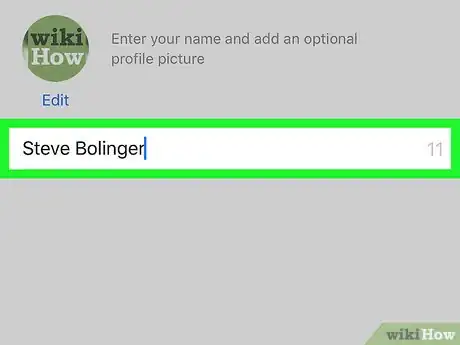
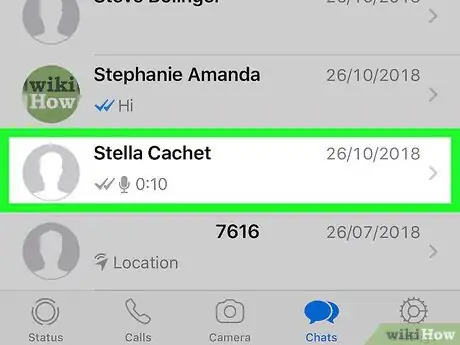
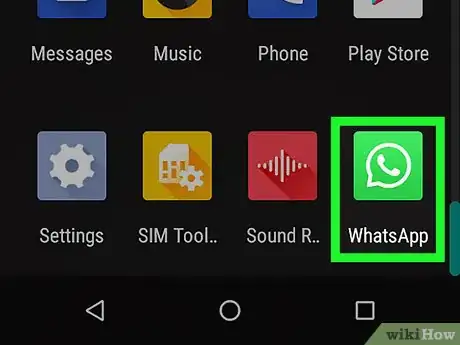
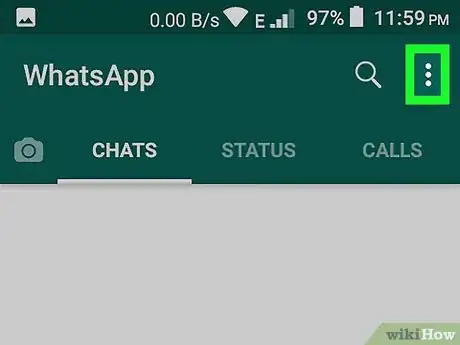
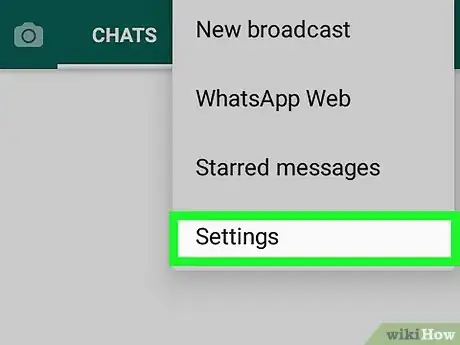
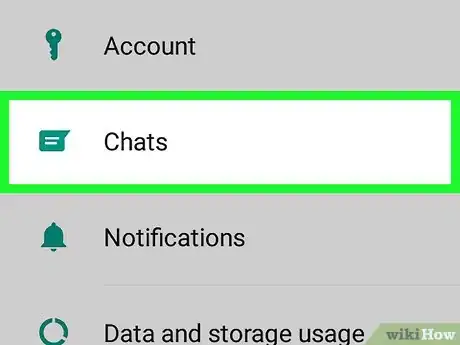
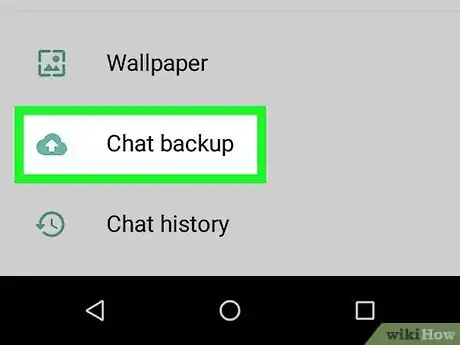
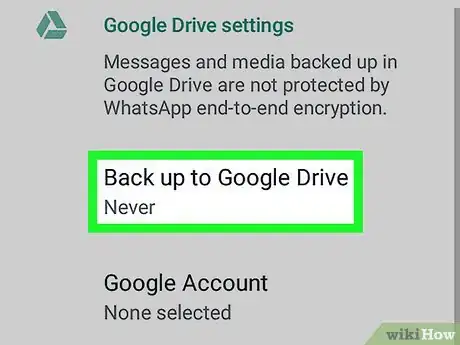
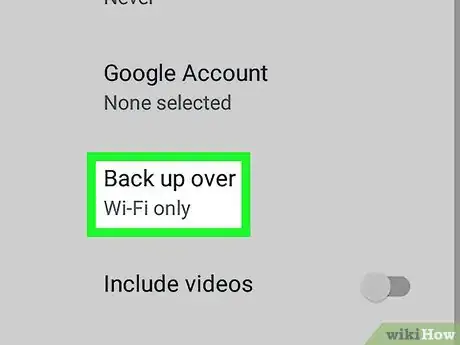
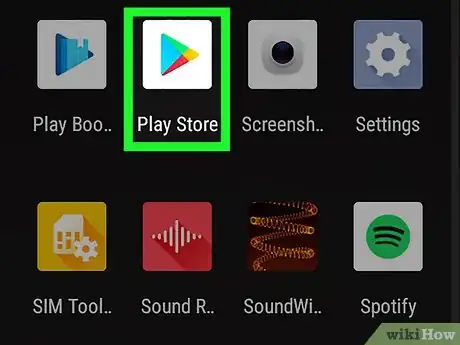

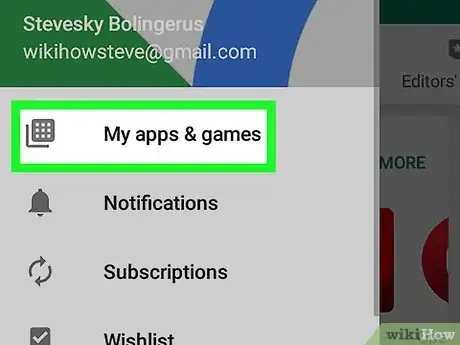
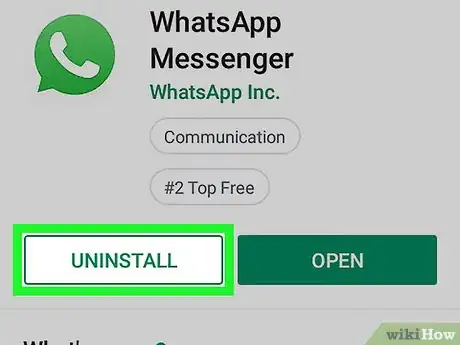
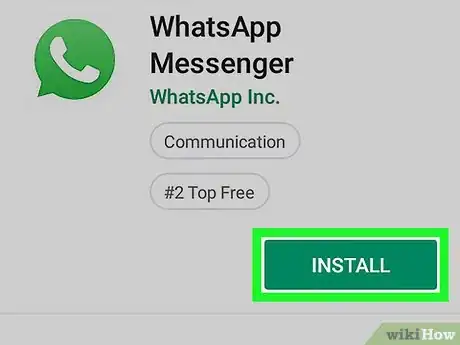
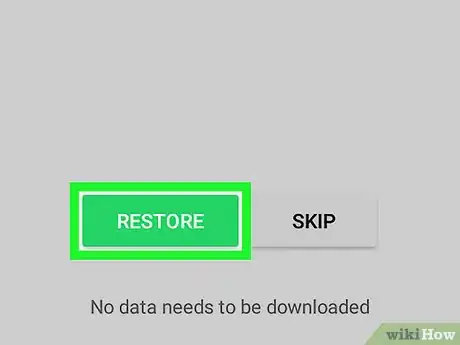
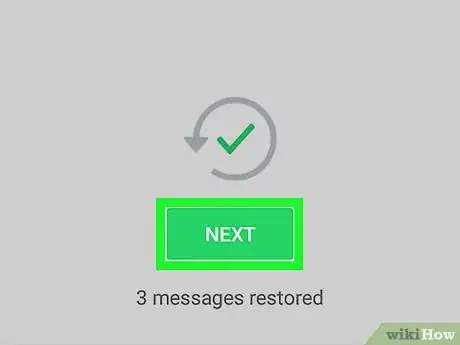
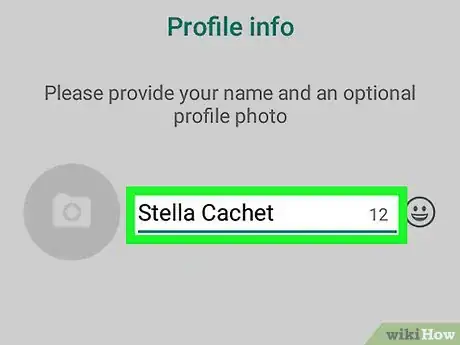
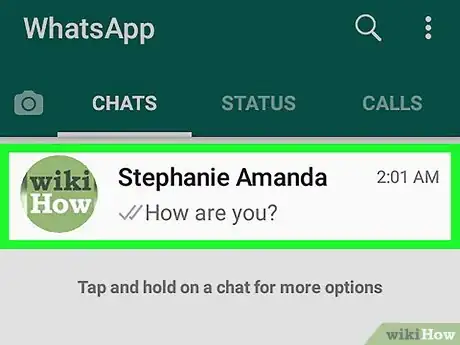

















L'équipe de gestion du contenu de wikiHow examine soigneusement le travail de l'équipe éditoriale afin de s'assurer que chaque article est en conformité avec nos standards de haute qualité. Cet article a été consulté 16 413 fois.